Numerowanie stron w programie PowerPoint
Numeracja stron jest jednym z narzędzi do systematyzacji dokumentów. Jeśli chodzi o slajdy w prezentacji, proces ten jest również trudny do nazwania. Dlatego ważne jest, aby móc poprawnie numerować, ponieważ ignorancja pewnych subtelności może zepsuć wizualny styl pracy.
Spis treści
Procedura numerowania
Funkcjonalność numerowania slajdów w prezentacji jest gorsza niż w przypadku innych dokumentów Microsoft Office. Jedyny i główny problem tej procedury - wszystkie możliwe powiązane funkcje są rozproszone na różnych kartach i przyciskach. Aby utworzyć złożoną i stylistycznie dostrojoną numerację, musisz rzadziej indeksować program.
Nawiasem mówiąc, ta procedura jest jedną z tych, które nie zmieniają się w wielu wersjach MS Office. Na przykład w programie PowerPoint 2007 numeracja została również zastosowana za pomocą zakładki Wstaw i przycisku Dodaj numer . Nazwa przycisku się zmieniła, esencja pozostaje.
Czytaj także:
Numerowanie w Excelu
Numerowanie stron w Wordzie
Prosta numeracja slajdów
Podstawowa numeracja jest dość prosta i zwykle nie powoduje problemów.
- Aby to zrobić, przejdź do zakładki "Wstaw" .
- Tutaj interesuje nas przycisk "Numer slajdu" w obszarze "Tekst" . To musi być kliknięte.
- Otworzy się specjalne okno do dodawania informacji do obszaru w celu numerowania. Konieczne jest zaznaczenie pozycji "Numer slajdu" .
- Następnie musisz kliknąć "Zastosuj", jeśli potrzebujesz tylko wyświetlić numer slajdu na wybranym slajdzie lub "Zastosuj dla wszystkich" , jeśli chcesz numerować całą prezentację.
- Następnie okno zamknie się i parametry zostaną zastosowane zgodnie z wyborem użytkownika.
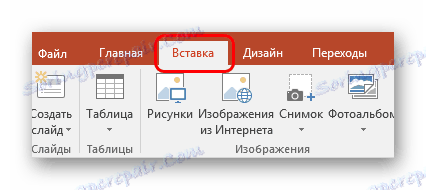

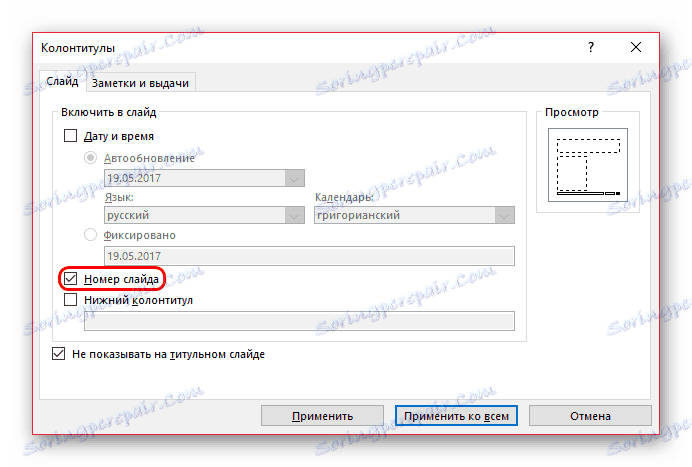
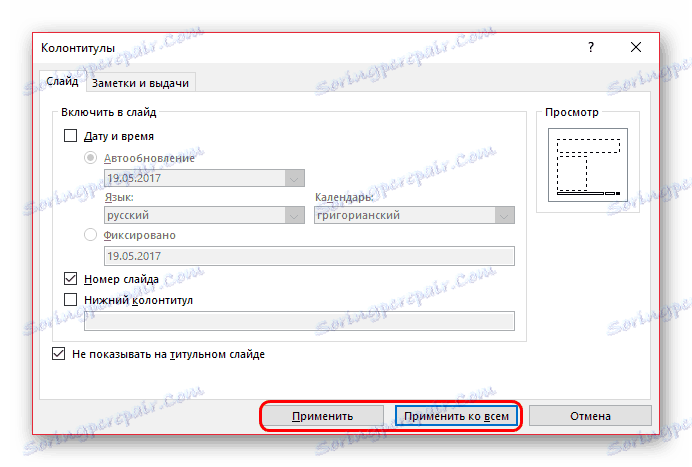

Jak widać, można było wstawić datę w formacie stałej aktualizacji, a także ustalić ją w momencie wstawienia.

Te informacje są dodawane niemal do tego samego miejsca, w którym wstawiono numer strony.

Podobnie możesz usunąć numer z osobnego slajdu, jeśli wcześniej parametr został zastosowany do wszystkich. Aby to zrobić, wróć do "Numeru slajdu" w zakładce "Wstaw" i odznacz pole, wybierając odpowiedni arkusz.
Przesunięcie numeru
Niestety, za pomocą wbudowanych funkcji nie można ustawić numeracji, aby czwarty slajd był oznaczony jako pierwszy i następny na koncie. Jednak także tutaj jest coś do majsterkowania.
- Aby to zrobić, przejdź do zakładki "Projekt" .
- Tutaj interesuje nas obszar "Konfiguruj" , a raczej przycisk "Rozmiar slajdu" .
- Musisz go rozwinąć i wybrać najniższy punkt - "Skonfiguruj rozmiar slajdu" .
- Otworzy się specjalne okno, a na dole pojawi się parametr "Liczba slajdów z" i licznik. Użytkownik może wybrać dowolną liczbę, od której rozpocznie się odliczanie. Oznacza to, że jeśli ustawisz na przykład wartość "5" , wtedy pierwszy slajd będzie numerowany, jak piąty, a drugi - jako szósty, i tak dalej.
- Pozostaje nacisnąć przycisk "OK", a parametr zostanie zastosowany do całego dokumentu.

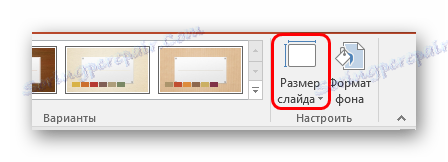
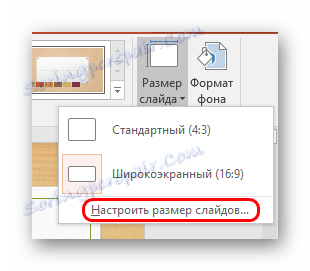

Poza tym jest tu mały punkt. Możesz ustawić wartość na "0" , wtedy pierwszy slajd będzie wynosił zero, a drugi będzie pierwszym.
Następnie możesz po prostu usunąć numerację ze strony tytułowej, a następnie prezentacja zostanie ponumerowana z drugiej strony, tak jak w przypadku pierwszej. Może to być przydatne w prezentacjach, w których tytuł nie powinien być brany pod uwagę.
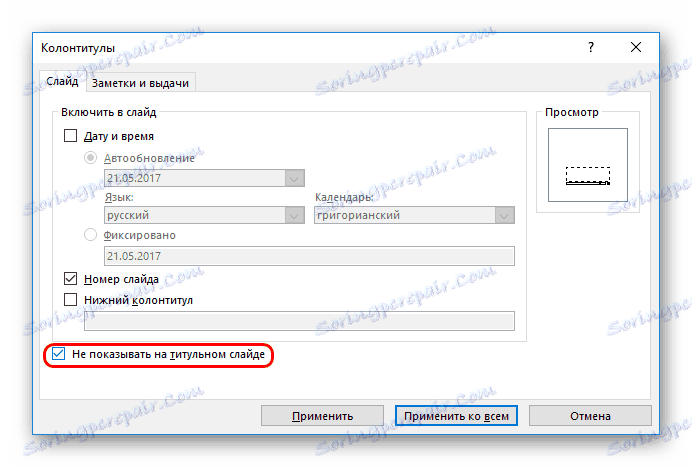
Ustawianie numeracji
Można uznać, że numeracja jest standardowa, co powoduje, że jest ona słabo wpisana w konstrukcję slajdu. W rzeczywistości stylistykę można łatwo zmienić ręcznie.
- Aby to zrobić, przejdź do zakładki "Widok" .
- Tutaj będziesz potrzebował przycisku "Slide Sample" w obszarze "Sample Modes" .
- Po kliknięciu program przejdzie do specjalnej sekcji pracy z układami i szablonami. Tutaj na znaczniku szablonu widać pole numerowania oznaczone (#) .
- Tutaj możesz bezpiecznie przenieść go w dowolne miejsce slajdu, przeciągając okno za pomocą myszy. Możesz także przejść do zakładki "Strona główna" , gdzie zostaną otwarte standardowe narzędzia do pracy z tekstem. Możesz określić typ, rozmiar i kolor czcionki.
- Pozostaje tylko zamknąć tryb edycji szablonu, klikając "Zamknij tryb wzoru" . Wszystkie ustawienia zostaną zastosowane. Stylistyka, a także pozycja numeru zostaną zmienione zgodnie z decyzjami użytkownika.
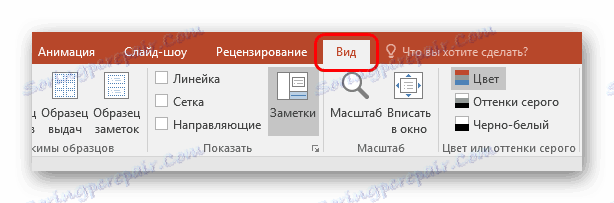
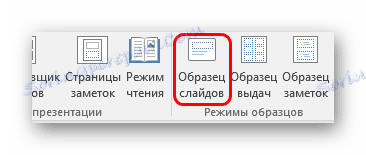
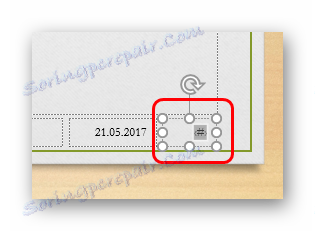


Należy pamiętać, że te ustawienia dotyczą tylko tych slajdów, które mają taki sam układ, z którym użytkownik pracował. Tak więc dla tych samych stylistyki liczby będą musiały dostosować wszystkie szablony, które są używane w prezentacji. Cóż, lub użyj jednego elementu dla całego dokumentu, ustawiając zawartość ręcznie.
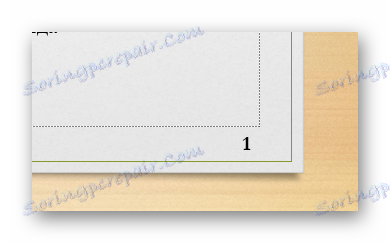
Warto również wiedzieć, że zastosowanie motywów z zakładki "Projekt" zmienia również stylistykę i lokalizację sekcji numeracji. Jeśli na jednym temacie numery są w tej samej pozycji ...
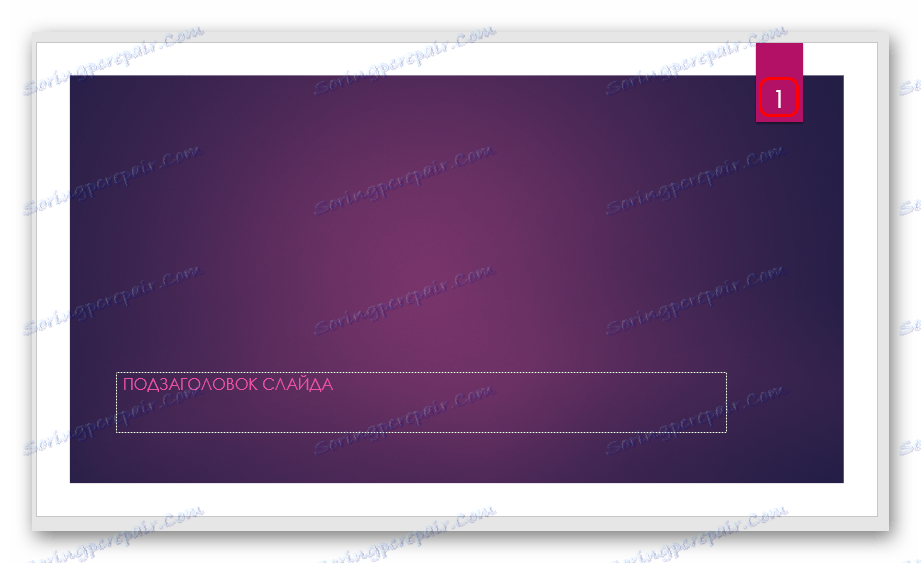
... potem na następnym - już w innym miejscu. Na szczęście twórcy próbowali zlokalizować te pola w odpowiednich miejscach stylistycznych, co czyni je wystarczająco atrakcyjnymi.

Ręczna numeracja
Opcjonalnie, jeśli chcesz dokonać numerowania w niestandardowy sposób (na przykład musisz osobno zaznaczyć slajdy różnych grup i motywów), możesz zrobić to ręcznie.
Aby to zrobić, musisz ręcznie wstawić liczby w formacie tekstowym.
Czytaj więcej: Jak wstawiać tekst w programie PowerPoint
Możesz więc użyć:
- Napis;
- WordArt;
- Obraz.
Możesz umieścić go w dowolnym dogodnym miejscu.
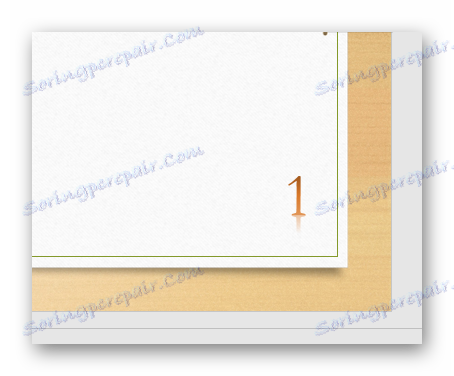
Jest to szczególnie wygodne, jeśli chcesz, aby każde pomieszczenie było unikalne i miało własny styl.
Zaawansowane
- Numeracja zawsze przebiega w kolejności od pierwszego slajdu. Nawet jeśli nie jest wyświetlany na poprzednich stronach, wybrany pozostanie numerem przypisanym do tego arkusza.
- Jeśli przesuniesz slajdy na liście i zmienisz ich kolejność, numeracja zmieni się odpowiednio, bez naruszania Twojego zamówienia. Dotyczy to również usuwania stron. Jest to oczywistą zaletą wbudowanej funkcji w porównaniu do ręcznego wstawiania.
- W przypadku różnych szablonów można tworzyć różne style numerowania i stosować je w prezentacji. Może się to przydać, jeśli stylistyka lub zawartość stron są inne.
- Możesz zastosować animację do liczb w trybie pracy ze slajdami.
Czytaj więcej: Animacja w programie PowerPoint
Wniosek
W rezultacie okazuje się, że numerowanie to nie tylko prosta, ale także funkcjonalna możliwość. Tutaj nie wszystko jest idealne, jak wspomniano powyżej, ale większość zadań można nadal wykonywać za pomocą wbudowanych funkcji.